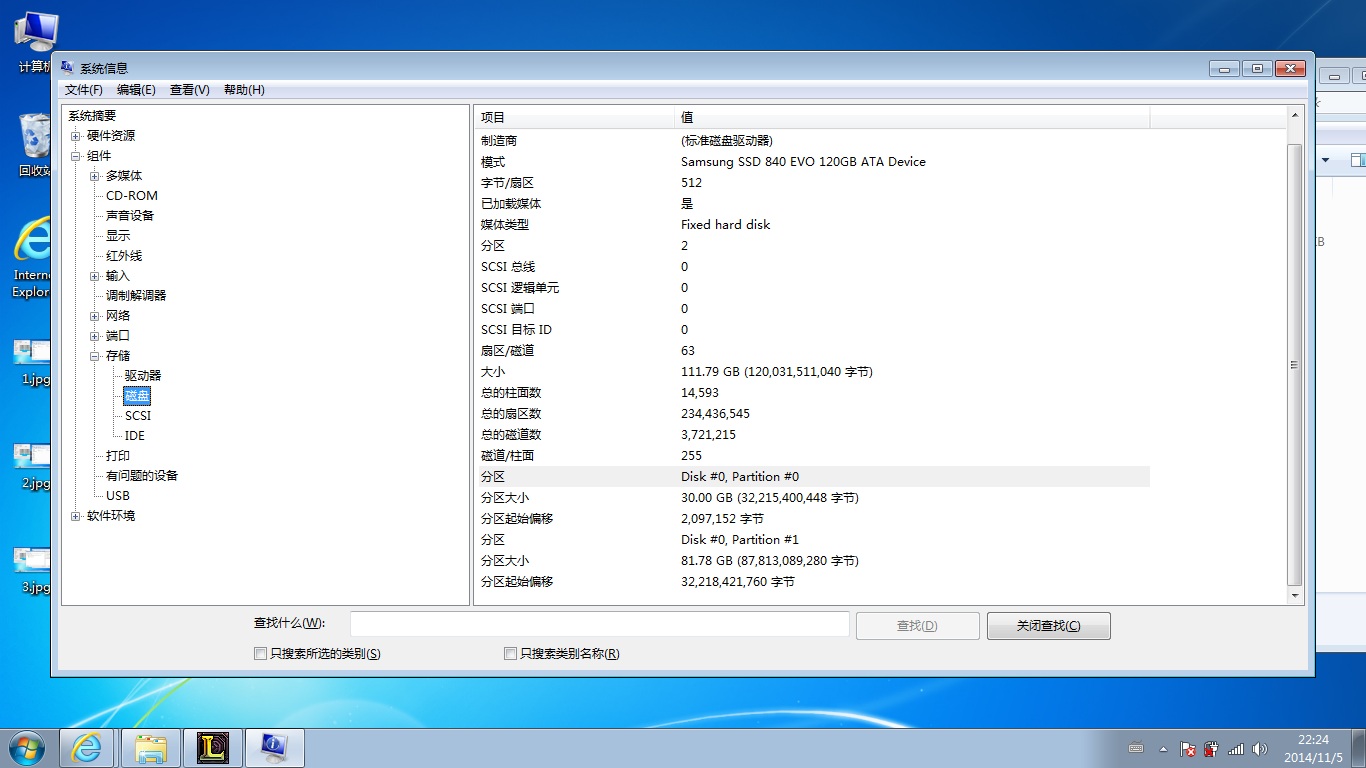打開系統信息工具,以顯示在本地計算機上的硬體、 系統組件和軟體環境的全面視圖。
基本介紹
- 中文名:打開系統信息工具
- 外文名:msinfo32
- 用途:打開系統信息工具
語法,參數說明,示例,
語法
msinfo32 [/pch] [/nfo <path>] [/report <path>] [/computer <ComputerName>] [/showcategories] [/category <CategoryID>] [/categories {+<CategoryID>(+<CategoryID>)|+all(-<CategoryID>)}]
參數說明
| 參數 | 說明 |
|---|---|
<Path> | 指定要打開的格式為C:\Folder1\File1.XXX,其中C是驅動器號、資料夾 1 路徑是資料夾, File1是檔案的名稱,, XXX是檔案擴展名的檔案。 此檔案可以.nfo、 .xml、 .txt或.cab檔案。 |
<ComputerName> | 指定的目標或本地計算機的名稱。 這可以是 UNC 名稱、 IP 地址或完整的計算機名稱。 |
<CategoryID> | 指定的類別項的 ID。 您可以通過使用/showcategories來獲取類別 ID。 |
/pch | 在系統信息工具中顯示系統歷史視圖。 |
/nfo | 將導出的檔案保存為.nfo檔案。 如果在路徑中指定的檔案名稱不是以擴展名為.nfo結尾,擴展名為.nfo自動追加到檔案的名稱。 |
/ report | 將檔案路徑中保存為文本檔案。 完全按顯示路徑中保存的檔案名稱稱。 .Txt 擴展名不被附加到檔案,除非在指定路徑中。 |
/computer | 啟動指定遠程計算機的系統信息工具。 您必須具有適當的許可權來訪問遠程計算機。 |
/showcategories | 啟動系統信息工具與所有可用的類別 Id 顯示,而不是顯示相應友好或本地化的名稱。 例如,軟體環境類別顯示為SWEnv類別。 |
/category | 啟動選定了指定類別的系統信息。 使用/showcategories ,以顯示可用的類別 Id 的列表。 |
/categories | 啟動指定的類別或類別顯示系統信息。 它還將輸出限制到選定的類別或類別。 使用/showcategories ,以顯示可用的類別 Id 的列表。 |
示例
1、要列出可用的類別 Id,請鍵入: msinfo32 /showcategories
2、要啟動系統信息工具使用所有可用的信息顯示,除已載入的模組,類型:
msinfo32 /categories +all loadedmodules
3、要只顯示系統摘要信息,並創建一個名為 syssum.nfo,其中包含系統摘要類別中的信息的.nfo 檔案,請鍵入:
msinfo32 /nfo syssum.nfo /categories + systemsummary
4、要顯示資源衝突信息,並創建一個名為 conflicts.nfo,包含有關資源衝突信息的.nfo 檔案,請鍵入:
msinfo32 /nfo conflicts.nfo /categories + componentsproblemdevices + resourcesconflicts + resourcesforcedhardware